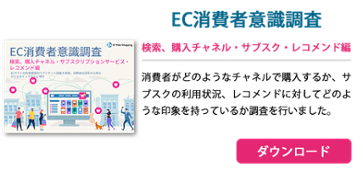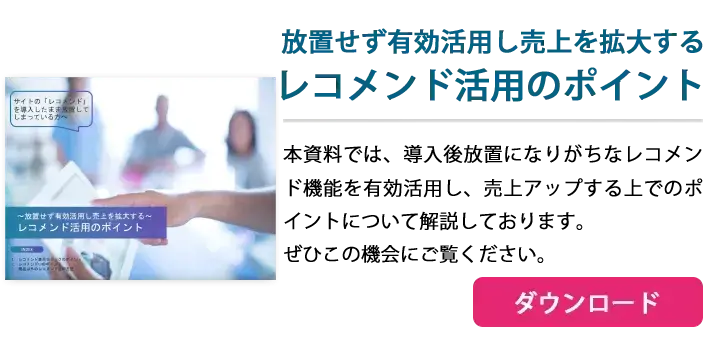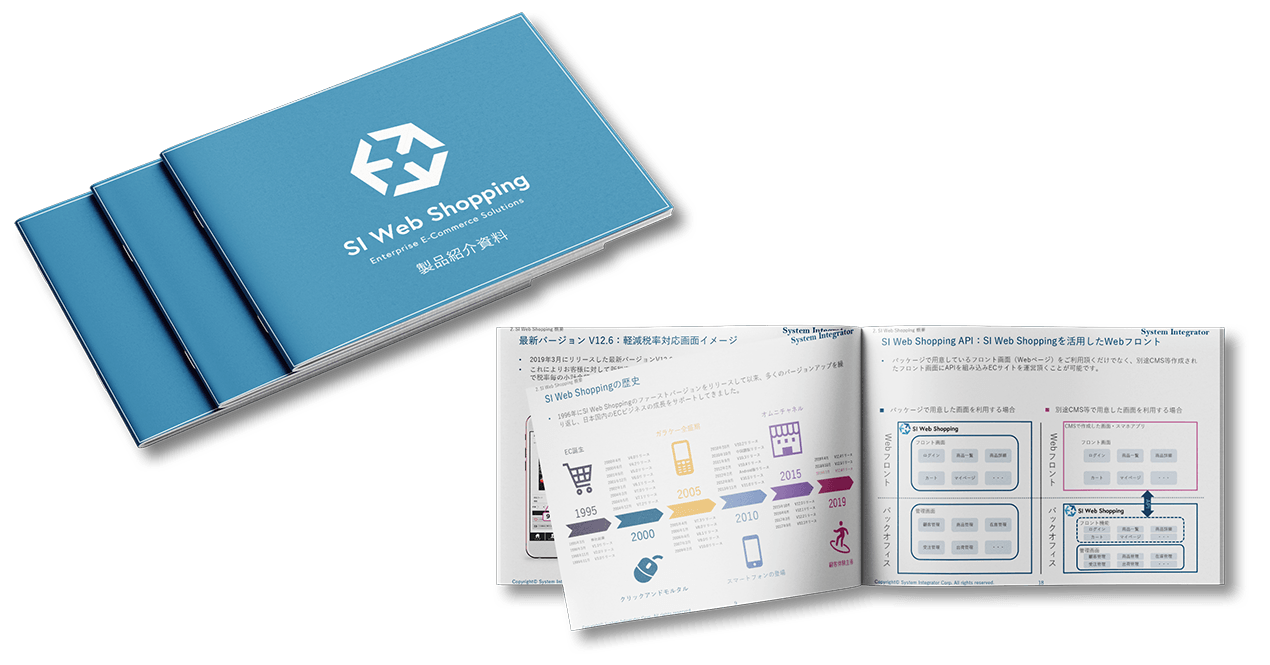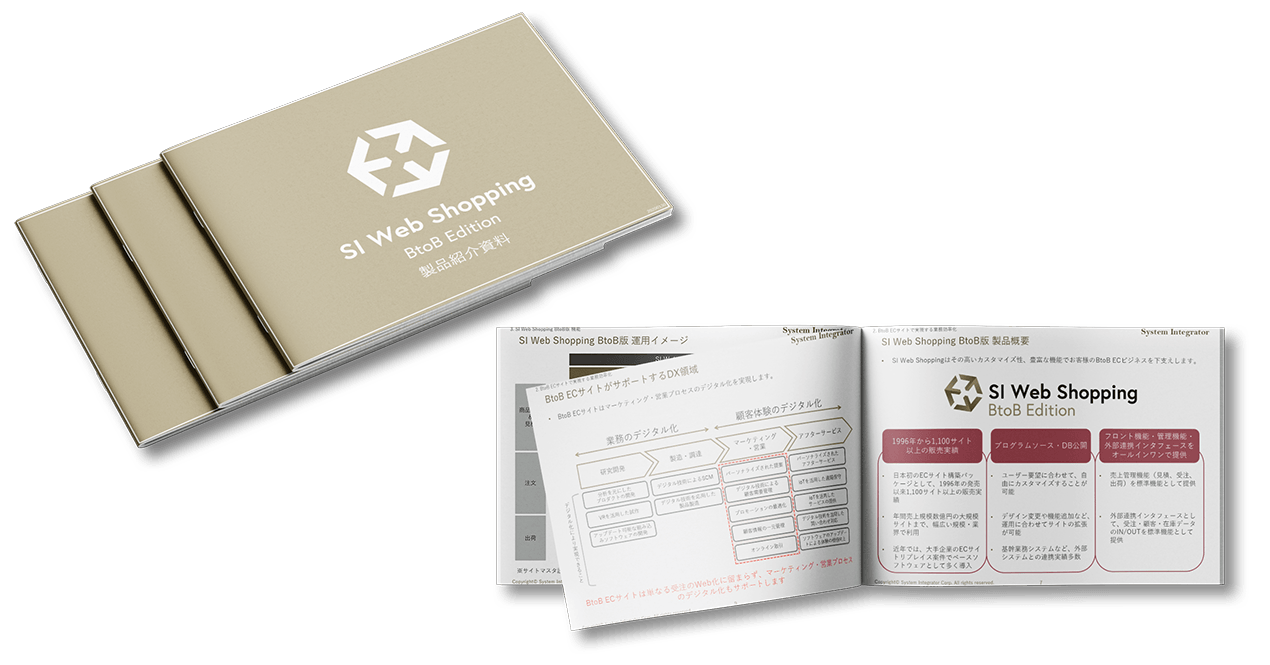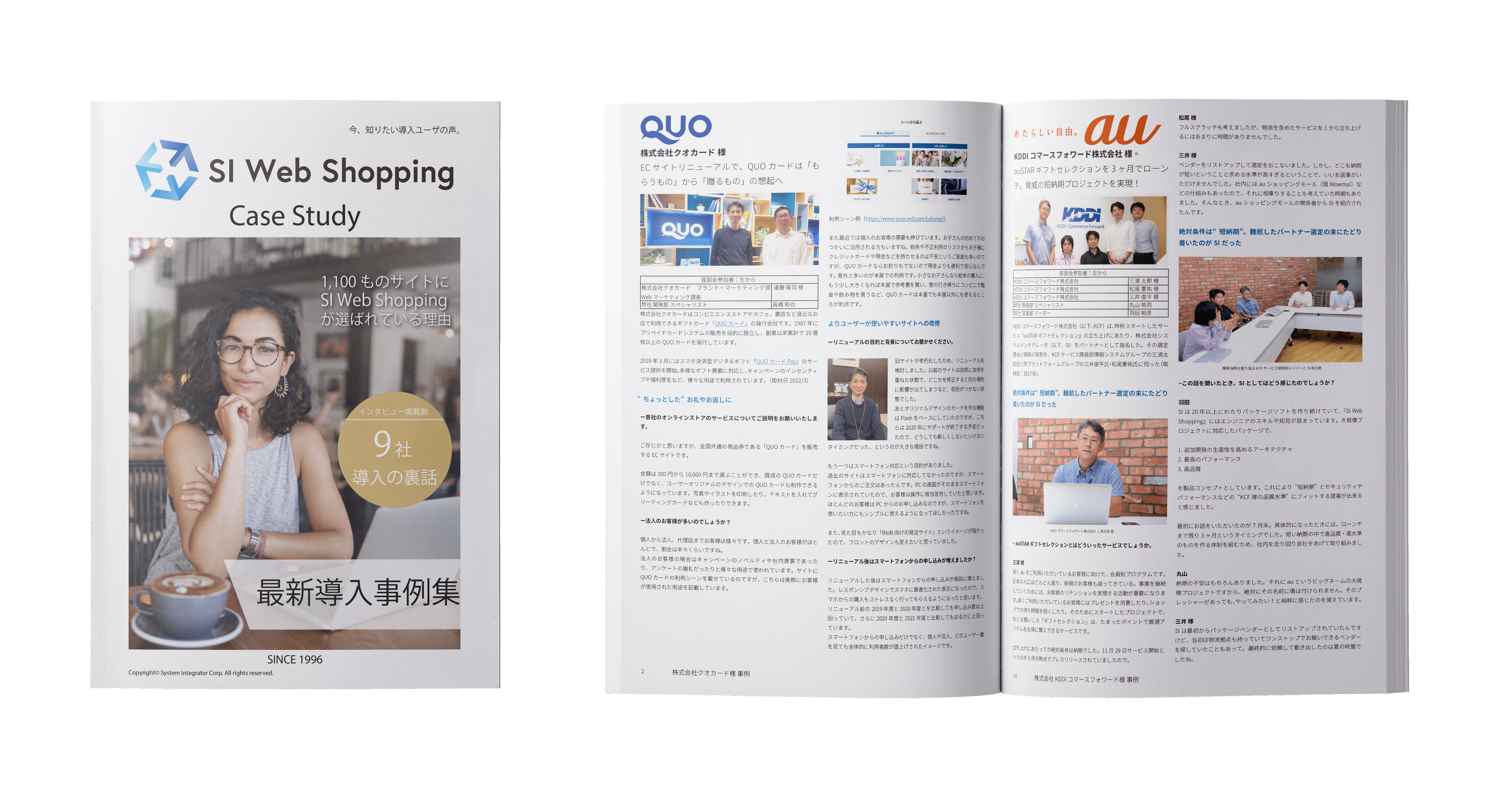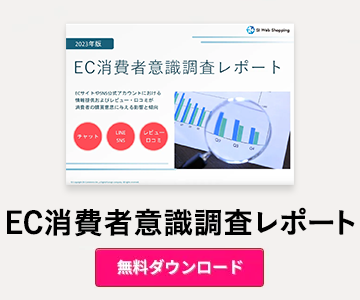画像や動画を主体としたSNSであるインスタグラムは、年々爆発的にユーザー数を伸ばしており、いま人気沸騰中のSNSです。ビジネスとの親和性も高く、ECサイト事業者をはじめ多くの企業がプロモーションや情報提供に活用しています。
今回ご紹介するインスタグラムのショッピング機能は、SNSの枠を超えて販売チャネルの一角を担うことができる機能です。オムニチャネルやOMOといったシームレスな顧客体験の提供が一般化しつつある現代において、多くの企業が利用すべき機能と言えます。
当記事では、インスタグラムのショッピング機能の概要・メリット・実際の利用方法までを幅広くご紹介していきます。
インスタグラムのショッピング機能とは?

インスタグラムのショッピング機能(Shop Now)とは、投稿に対して商品名・価格が記載されたショッピングタグを付与できる機能のことです。
ショッピングタグにはECサイトの商品購入ページのリンクを埋め込むことができるため、ユーザーは気になる商品があればそのまま商品購入ページへ遷移して購入を行うことができます。
インスタグラムのショッピング機能は日本では2018年よりスタートした新しい機能ですが、インスタグラムユーザーの多さ・有用性や効果性の高さ・使いやすさが評価され、企業規模を問わず幅広く活用されています。
ショッピング投稿をおこなうメリット
インスタグラムでショッピング投稿を行う最大のメリットは、投稿からECサイトへユーザーを流すことにより、シームレスなCX(顧客体験)を提供できることです。情報発信ツールとして優秀なインスタグラムですが、従来ユーザーはSNS上で情報を得たあと、ECサイトへアクセスし直すという手順が必要となる点がネックでした。
ショッピング投稿を活用すると、ユーザーはSNSから熱量や興味関心を維持したままサイトに訪問できるため、CVR向上・利便性向上・満足度向上といった効果が期待できます。また、ショッピング投稿自体は無料で活用できるため、Web集客・販促のための広告費を削減できることもメリットです。
インスタグラムのショッピング機能を利用するステップ

インスタグラムのショッピングは無条件に利用できるわけではなく、相応の準備を行った後、審査に通過して初めて利用を開始することができます。と言っても特別な要件が必要であったり難しいことを要求されたりといったことはありません。
ここでは、インスタグラムのショッピング機能を利用するためのステップをご紹介します。ショッピング機能を利用したい方は、ぜひ参考にしてみて下さい。
利用要件を確認する
インスタグラムでショッピング機能を利用するためには、インスタグラムが定める次の利用要件(ポリシー)を満たしている必要があります。まずはこちらを確認しましょう。
- Instagramショッピングを利用できる国に拠点がある
- Instagramのショップで販売可能な商品を扱っている
- 販売者契約とコマースポリシーを遵守している
- ビジネスで所有しているウェブサイトドメインで商品を販売する予定である
引用:Instagram「Instagramショッピング設定ガイド」
各利用要件の詳細については、3章でそれぞれ解説しています。
もし利用要件を満たせていない場合は、要件を満たしてからインスタグラムショッピング機能を開始する必要があります。
Facebookページを作成する
インスタグラムでショッピング機能を利用するためには、Facebookページが必要となります。Facebookページとは、会社名・商品名・ブランド名等で作成されるビジネス向けのページのことです。
Facebook個人アカウント左側のメニューから「ページ」を選択して、ページ名・ページ情報等の必要事項を入力すれば作成することができます。
既に自社でFacebookを運営している場合は、そのアカウントでFacebookページを作成しておきます。もしアカウントを所持していない場合は、事前にアカウントを開設して、Facebookページの作成を行っておきましょう。
インスタグラムアカウントを「ビジネスアカウント」に切り替える
インスタグラムでショッピング機能を利用するためには、通常のアカウントからビジネスアカウントへの切り替えが必要となります。ビジネスアカウントとは、ビジネスプロフィールの掲載・広告配信・アカウント分析等のビジネス向け機能が搭載されたアカウントのことです。
以下に、切り替え手順についてご紹介します。アカウントの切り替えはスマホアプリからのみ可能となっています。
アカウント切り替え手順
- 通常のインスタグラムアカウントのプロフィールページから、「メニュー」>「設定」>「アカウント」>「ビジネスアカウントに切り替える」の順にタップします。
- アカウントタイプを問われるので、「ビジネス」をタップして次へ進みます。
- Facebookページへのリンクを問われるので、該当のFacebookページを選択して紐づけておきます。
- ビジネスカテゴリ選択画面が表示されるため、該当するカテゴリを選択します。
- 続いてインスタグラムのビジネスプロフィールに掲載される情報を入力していきます。
- 入力が完了したら、「完了」をタップすればアカウントの切り替えは完了となります。
商品カタログの作成
インスタグラムでショッピング機能を利用するには、事前に商品カタログを用意する必要があります。商品カタログは、Facebookコマースマネージャー(旧ビジネスマネージャー)、またはFacebook認定Eコマースパートナーのプラットフォームから行うことができます。
ここでは、一般的に利用されるFacebookコマースマネージャーから商品カタログを作成する手順を解説します。
カタログの作成方法
- Facebookコマースマネージャーの「設定」から「テンプレートとタブ」を表示して、「ショップ」のスイッチをONにします。Facebookページに「ショップ」タブが表示されるようになります。
- ホーム画面のオプションから、「商品を販売」をクリックすると「ショップを設定」と言う画面が表示されるため、「コマースマネージャーに移動」をクリックします。スタート画面が表示されるため「次へ」を選択。
- 続いてチェックアウト(清算方法)を選択する画面が表示されるため、「他のウェブサイトでチェックアウト」をクリック。
- 続いて、販売チャネルであるショップと紐づけたいInstagramアカウントを選択します。
- 商品追加画面が表示されるため、「新しいカタログの作成」を選択して、カタログ名称と販売場所(URL)を入力します。
- 確認画面が表示されるため、確認後「販売者契約」のチェックボックスに同意して「設定を完了」をクリック。以上でカタログの作成は完了です。
商品カタログの作成
続いて、商品カタログへの商品追加方法についてご紹介します。商品追加方法には、手動で追加する方法・一括で追加する方法・外部連携など複数の方法がありますが、ここでは最も基本となる手動で追加する方法について解説します。
商品追加方法
- Facebookコマースマネージャーを開き、左メニューから「カタログ」>「商品」>「アイテムの追加」の順に選択します。
- カタログへの商品追加方法を問われるため、「手動」を選択して「次へ」をクリックします。
- アイテム(商品)編集画面が表示されるので、画像・タイトル・説明文等の必要事項を入力して「次へ」をクリックします。
- アイテム(商品)が属するカテゴリを設定します。「カテゴリ」>「次へ」の順にクリックします。
- カラー・サイズ等の商品バリエーションを設定します。無ければスキップします。
- 「完了」ボタンをクリックすると、「アイテムがカタログに追加されました」と表示されます。以上で商品追加は完了です。
続けて商品を追加する場合は、上記の手順を繰り返すことでカタログに追加することができます。一度追加した商品は、後から内容を変更することも可能です。
ショッピング登録を申請し審査を受ける
カタログへの商品登録とインスタグラムへのリンクが完了したら、次の手順でアカウントの審査を受けます。
審査を受ける手順
- インスタグラムのビジネスプロフィールからハンバーガーメニュー(三本線のアイコン)をタップします。
- 「設定」>「ビジネス」>「ショッピングに登録」の順にタップします。
- 登録画面が表示されるため「スタート」をタップします。
- カタログを紐づけたFacebookページが表示されるため、選択して「送信」をタップします。
- 自動的に審査が開始されます。一般的には数日以内に完了します。
審査の状況(ステータス)については、インスタグラムアカウントの「設定」>「ショッピング」から、いつでも確認することが可能です。
ショッピング機能をオンにして投稿
アカウントの審査に通過したら、ショッピング機能をオンにすることができます。
ショッピング投稿できるまでの手順
- インスタグラムのビジネスプロフィールからハンバーガーメニュー(三本線のアイコン)をタップします。
- 「設定」>「ビジネス」>「ショッピング」の順にタップします。
- インスタグラムアカウントに紐づける商品カタログを選択します。
- 「完了」を選択すればショッピング機能がオンになり、ショッピング投稿ができるようになります。
ショッピング投稿の具体的な方法・手順については、この後の4章で詳しくご紹介します。
ショッピング機能の利用条件をチェック

インスタグラムのショッピング機能を利用するにあたって、最もチェックすべきポイントが多いのが利用条件を満たすことです。
ここでは、ショッピング機能の利用条件で満たすべき各項目について、分かりやすく解説しています。
FacebookおよびInstagramのポリシーに準拠していること
Facebook・Instagramをビジネスとして利用するには、両者が定める利用規約・商用利用規約・コミュニティ規定といったポリシーに準拠していることが前提です。インスタグラムでショッピング機能を利用する際には、Facebook・Instagram両方のアカウントを利用するため、どちらのポリシーにも準拠する必要があります。
通常の利用規約だけでなく、一般社会通念に反した商品を販売しない等の商用利用規約(コマースポリシー)にも準拠しなければならない点に注意が必要です。
もしポリシーに違反した場合は、ショッピング機能の停止・アカウント停止といったペナルティを課せられる場合があるため、必ず厳正な確認を行っておきましょう。
該当するビジネスとドメインに紐付いていること
該当するビジネスとドメインへの紐付けとは、インスタグラムのショッピング機能を利用して掲載する商品が、自社が運営するECサイトで直接購入できるかどうかということです。販売予定の商品やFacebook・Instagramのチェックアウトから直接購入できる商品も認められています。
自社と関係の無い商品や購入ができない商品については、ショッピング機能を利用して投稿することはできないため注意が必要です。
所在地がコマースを利用できる国であること
所在地がコマース対象国であることは、インスタグラムのショッピング機能を利用するための前提条件です。日本は対象国であるため、基本的に国内でショッピング機能を利用する場合には問題ありません。
海外に拠点を置いている企業の場合は、ショッピング機能のサービス対象外となる場合もあるため注意が必要です。また、対象外の国のプロキシ・VPNを利用した場合や、対象外のエリアから端末を操作した場合も、サービスの対象外となるケースもあります。
信頼性を示すこと
インスタグラムのショッピング機能に使用するFacebook・Instagramアカウントは、信頼性を示すことが求められています。公式ガイドラインには明確な条件は示されていませんが、一般的には以下のような要件を満たすことと考えられます。
- 認証バッジを取得する
- 質の高い情報を提供する
- 虚偽の情報や誤った情報を掲載しない
- フォロワーを十分に獲得する
使用するアカウントがビジネスに相応しい信頼性を示せているか確認を行い、不十分な点があれば改善しておきましょう。
正確な情報を提供すること
インスタグラムのショッピング機能を利用するにあたっては、正確な情報提供を行うことも必須要件とされています。
価格・在庫情報について正確な表示を行い、また返金や返品のポリシーについても明示して、ユーザーが簡単にアクセスできるようにしておく必要があります。
これらの要件を満たせていないケースが発生した場合には、ショッピング機能の利用停止・アカウント停止等の厳しい措置が取られる場合もあるため注意が必要です。
インスタグラムでのショッピング投稿の手順

インスタグラムのショップ機能を利用する準備が整ったら、実際にショッピング投稿を行ってみましょう。簡単な手順ですぐにでも運用を始めることができます。
ここでは、インスタグラムのショッピング投稿の手順についてご紹介していきます。
普段どおり投稿内容を作成
インスタグラムのショッピング投稿は、実は普段行っている投稿に少し手を加えるだけで行うことができます。
まずは、普段ユーザーに発信しているのと同じように、商品・サービスの紹介といったショッピング投稿を行いたい内容を、画像(動画)とテキストで作成します。
製品をタグ付け
ショッピング投稿する内容を作成したら、投稿内容に応じた製品のタグ付けを行います。ひとつの投稿につき、5個までのタグ付けを行うことができます。
タグ付け手順
- メニューから「商品をタグ付け」をタップして、タグ付けしたい商品を検索します。
- 該当する商品を選択して「完了」>「シェア」の順にタップすれば、タグ付けは完了です。
タグ付けができたら、通常の投稿と同じように新規投稿すれば、ショッピング機能が付与された投稿を公開することができます。
ショッピング投稿は広告にも使用できる
ショッピング投稿は、Instagram広告のように広告配信に利用することもできます。広告配信の設定は、Facebookの広告マネージャーから行うことが可能です。
広告配信設定の手順
- キャンペーンの目的を設定します。「リーチ」「コンバージョン」「トラフィック」「ブランド認知度アップ」「投稿のエンゲージメント」から選択することができます。
- 広告作成画面から、「既存の投稿を使用」>「投稿を選択」をクリック。配信したいショッピング投稿を選択します。
- 他のターゲティング等は通常通り設定を行い、広告配置を「Instagramフィード」に選択すれば、配信設定は完了です。
ショッピング投稿を広告配信に利用する場合は、通常のInstagram広告とは異なり、「配信場所はInstagramフィードのみ」「フォーマットは静止画一枚のみ」といった制限があります。
制限が多く効果的な訴求を行うには工夫が必要ですが、「ユーザーからの反応が良かった投稿を利用できる」「複数のリンクを設置できる」といった特性もあるため、上手く活用すれば高い広告効果が期待できます。
ショッピング機能を使った投稿にはデメリットもある?

インスタグラムのショッピング機能は、レスポンスの高さ・使いやすさといったメリットが多いですが、活用方法を間違えるとデメリットとなる場合もあります。例えば以下のようなケースです。
- 頻繁に投稿を行ったりタグを付けすぎるとセールス色が強くなりすぎる
- レスポンスを得るには投稿内容に工夫が必要
ショッピング機能が便利だからといって過剰に投稿を行うと、インスタグラムが持つ本来の情報発信媒体としての機能が損なわれ、ユーザーが離れて行ってしまうこともあります。また、ユーザーが魅力を感じるような投稿を行わないと、ブランドイメージが崩れたり、レスポンスが得られず手間だけがかかったりしてしまいます。
これらデメリットの回避策としては、ショッピング投稿についての効果測定を行い、PDCAを回してブラッシュアップを繰り返していくことが重要です。無闇にショッピング投稿を連投すれば良いのではない点に留意しておきましょう。
まとめ
インスタグラムは、通常の投稿に織り交ぜてショッピング投稿を行うことで、熱量の高まったユーザーを自然に自社ECサイトへと誘導することができる優れた機能です。活用方法次第では、ECサイトの認知拡大・利便性向上・満足度向上に繋げることができます。また、結果的に自社ECサイトの売上も拡大することができるでしょう。
近年では、スマホ・SNSの発展・普及により、ユーザーはさまざまなチャネルで情報を得て商品を購入するようになってきています。企業はこのような消費動向の変化に対応することが、今後のビジネスの成長・発展の鍵となるでしょう。インスタグラムのショッピング機能を活用することは、まさにトレンドにマッチした打ち手と言えます。
弊社では、ECビジネスの知識や市場動向などをまとめたお役立ち資料も提供しています。こちらもぜひ併せてご参考下さい。
- カテゴリ:
- EC市場・トレンド
- キーワード:
- 機能